Che cos'è l'errore Skype 1618 e come risolverlo?
Pubblicato: 2018-01-26"Il multitasking significa rovinare più cose contemporaneamente"
Autore sconosciuto
Avendo i suoi pro e contro, Skype è uno strumento indispensabile al giorno d'oggi: ci affidiamo molto per ottenere una comunicazione efficace e l'app tende a servire bene a questo scopo.
Ma cosa succede se l'installazione di Skype fallisce grazie al misterioso errore 1618? Questo significa che la buona vecchia app è per sempre fuori dalla tua portata?
Ovviamente no. Il problema in questione può essere facilmente risolto se sai cosa fare.
Perché viene visualizzato l'errore 1618 di Skype?
Il problema in questione si verifica quando si tenta di eseguire più installazioni contemporaneamente.
Ad esempio, se riesci a visualizzare il codice di errore 1618 durante l'installazione di Skype:
- potresti aver accidentalmente avviato l'installazione di Skype due volte;
- un altro processo di installazione viene eseguito nello stesso momento;
- il tuo Windows 10 sta installando gli aggiornamenti.
Pertanto, per tenere a bada il messaggio di errore "Un'altra installazione è già in corso", è necessario:
- fare attenzione durante l'installazione dei programmi;
- evitare installazioni parallele;
- attendere il completamento dei download/installazioni correnti prima di procedere con un'altra installazione.
Se il tuo Skype continua ad avere problemi nonostante tutte le precauzioni di cui sopra, passa a esplorare le nostre soluzioni per l'errore 1618 persistente.
Risoluzione degli errori di Skype 1618
Ecco i nostri 12 migliori suggerimenti su come eliminare il problema di installazione di Skype 1618:
- Termina il processo di installazione di Microsoft
- Esegui Skype come amministratore
- Installa gli aggiornamenti di Windows
- Modifica il tuo registro
- Esegui una scansione completa del malware del tuo sistema
- Correggi i tuoi driver
- Elimina dal tuo PC la posta indesiderata e altri problemi di riduzione della velocità
- Riavvia Windows Installer
- Registra nuovamente i file di Windows Installer
- Modifica le impostazioni dei criteri di gruppo
- Disinstalla completamente Skype
- Reinstalla le tue finestre
Puoi scegliere il metodo che ti piace di più e seguire i passaggi per correggere l'errore 1618.
Bene, è ora di iniziare il nostro viaggio. Ma prima dovresti eseguire un backup.
In effetti, ti consigliamo vivamente di eseguire il backup dei tuoi file personali prima di lanciare un attacco all'errore in questione.
Per precauzione, usa uno dei seguenti strumenti a tuo vantaggio:
- Dispositivi di backup portatili (ad es. unità flash, compact disk, ecc.)
- Soluzioni cloud (es. OneDrive, Dropbox, Google Drive, ecc.)
- Software di backup speciale (es. Auslogics BitReplica)
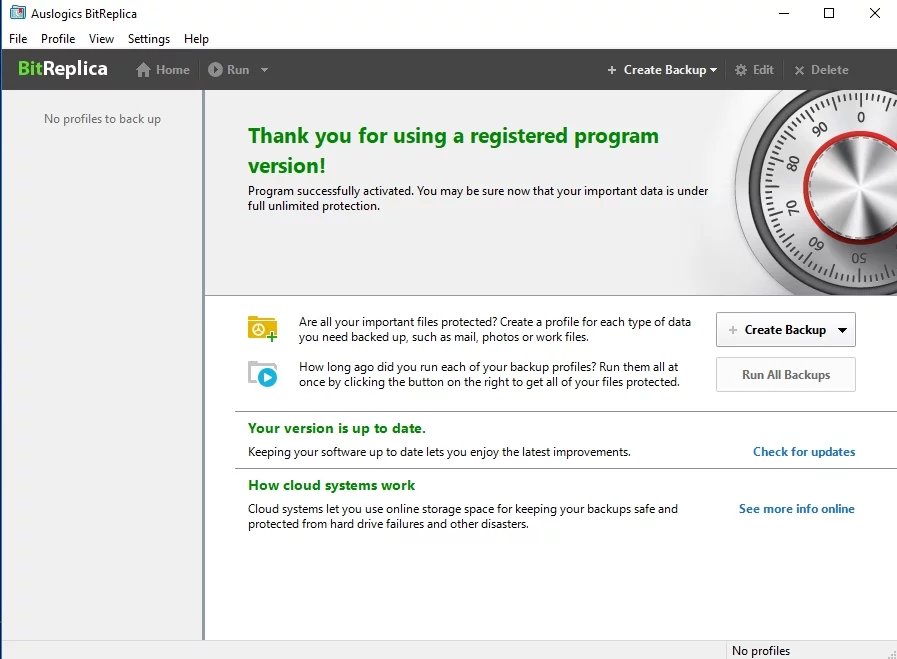
Inoltre, immaginiamo che non farebbe male creare un punto di ripristino del sistema:
- Tasto logo Windows + S -> Digita ripristino nella casella di ricerca -> Crea un punto di ripristino
- Proprietà di sistema -> Crea -> Descrivi il punto di ripristino che desideri creare -> Crea
Puoi sempre tornare ad esso se le cose non vanno come previsto:
- Start -> Pannello di controllo -> Sistema e sicurezza -> Cronologia file
- Ripristino -> Apri Ripristino configurazione di sistema -> Avanti
- Seleziona il punto di ripristino in cui vuoi tornare-> Avanti -> Fine -> Sì
A proposito, puoi utilizzare le istruzioni sopra per ripristinare il tuo PC all'ultimo punto di ripristino funzionante, che annullerà le recenti modifiche al sistema. Prova questa manovra poiché si dice che sia in grado di correggere l'errore 1618 di Skype.
1. Termina il processo di installazione di Microsoft
A dire il vero, un po' di pazienza è necessaria quando si tratta di installare programmi sul computer: ad esempio, si dovrebbe procedere con un'installazione di Skype solo quando non sono in corso altri processi di installazione. Tuttavia, comprendiamo che potrebbe essere necessario utilizzare l'app senza alcun ritardo. In tal caso, dovrai terminare manualmente il processo msiexec.exe.
A tale scopo, utilizzare Task Manager di Windows:
- Ctrl+Alt+Canc -> Task Manager
- Processi -> selezionare il processo MSIEXEC.EXE -> Fare clic su Termina processo
- Installa Skype
Il problema è stato risolto? In caso contrario, sbrigati a provare il metodo seguente.
2. Esegui Skype come amministratore
Se l'errore 1618 impedisce che l'installazione di Skype vada a buon fine, puoi provare la seguente soluzione alternativa:
Skype setup file -> Right-click on it -> Run as administrator
Ha funzionato?
Se continui a riscontrare il messaggio "Un'altra installazione è già in corso", continua a lavorare verso il basso.
3. Installa gli aggiornamenti di Windows
Se il tuo PC si comporta in modo strano (che include la generazione dell'errore di installazione 1618), potrebbe essere necessario aggiornare il tuo sistema.
Utilizza la funzionalità integrata di Windows Update:
- Tasto logo Windows + I -> Aggiornamento e sicurezza -> Verifica aggiornamenti
- Lascia che gli aggiornamenti disponibili arrivino
- Attendi il completamento del processo di installazione
- Riavvia il tuo PC
Ora prova a installare Skype sul tuo computer. Se il frustrante codice di errore 1618 è ancora qui, considera di modificare il registro di Windows.
4. Modifica il tuo registro
Qualunque cosa serva, fai molta attenzione quando modifichi il registro: anche un piccolo errore può danneggiare il tuo sistema e far andare in tilt il tuo PC.
Pertanto, ti consigliamo vivamente di eseguire il backup del registro prima di modificarlo:
- Tasto logo Windows + R -> Digita regedit.exe nella casella Esegui-> Invio
- Editor del Registro di sistema -> Seleziona le chiavi di registro e/o le sottochiavi di cui desideri eseguire il backup -> File > Esporta -> Scegli la posizione e il nome per il file di backup -> Salva
Ora puoi eseguire le modifiche necessarie:
- Tasto logo Windows + R -> Digita "regedit" nella casella Esegui
- Passare a HKEY_LOCAL_MACHINE\Software\Microsoft\Windows\CurrentVersion\Installer\
- Trova ed elimina PendingFileRenameOperations
- Passa a HKEY_LOCAL_MACHINE\SOFTWARE\Microsoft\Updates
- Cerca la voce UpdateExeVolatile -> fai doppio clic su di essa -> impostala su 0
Questo è tutto.
Se il problema di installazione di Skype persiste, procedere con il metodo seguente.
Se ritieni che ci sia qualcosa di sbagliato nel tuo sistema dopo le modifiche al registro, ripristina il registro di Windows:
- Tasto logo Windows + R -> Digita 'regedit.exe' nella casella Esegui-> Invio -> Editor del Registro di sistema
- File -> Importa -> Importa file di registro -> Individua il file di backup necessario -> Apri
5. Esegui una scansione completa del malware del tuo sistema
Il codice di errore 1618 può essere un sintomo di un'infezione da malware. Pertanto, non esitate a condurre una scansione completa del sistema. Il tuo obiettivo principale è rilevare gli intrusi dannosi e bandirli dal tuo PC.
A tale scopo, puoi utilizzare:
Windows Defender
Windows Defender è una soluzione di sicurezza integrata che può essere di immenso aiuto per affrontare i problemi di malware e proteggere il tuo sistema.
Per eseguire una scansione completa del sistema con Windows Defender, procedi come segue:
Settings -> Update & Security -> Windows Defender -> Open Windows Defender -> Full

La tua principale soluzione antivirus
Se utilizzi un antivirus di terze parti come soluzione di sicurezza principale, lascia che provi a battere i software dannosi.
Uno speciale strumento anti-malware
Alla ricerca di un trionfo finale? In tal caso, assicurati che il tuo antivirus principale abbia scansionato ogni angolo di Windows 10: anche una piccola omissione può causare seri danni.
Il problema è che alcune minacce dannose sono abbastanza astute da rubare una marcia sul tuo antivirus. Fortunatamente, ha alleati risoluti che sono sempre pronti ad aiutarlo: ad esempio, Auslogics Anti-Malware sarà lieto di annientare le minacce che la tua principale soluzione di sicurezza ha perso.
6. Correggi i tuoi driver
I problemi con i driver sono eccezionali nel provocare il caos sul tuo computer. Ad esempio, possono facilmente trasformare l'installazione di Skype in un incubo. Pertanto, la riparazione dei driver potrebbe eliminare il fastidioso codice di errore 1618 e dare il via libera a un'installazione di Skype riuscita.
A questo proposito, puoi:
Usa Driver Verifier per rintracciare i driver che si comportano in modo anomalo
Start menu -> Type verifier -> Enter
Usa Gestione dispositivi
Win + X -> Device Manager -> Locate your devices and update / reinstall their drivers
Risolvi i tuoi driver manualmente
Se desideri avere tutto sotto controllo, sentiti libero di aggiornare i tuoi driver da solo. Per farlo, visita i siti Web dei tuoi produttori, scarica i driver più recenti per i tuoi modelli di dispositivo e installali sul tuo computer.
Usa un software speciale per riparare tutti i tuoi driver
Aggiornare i driver uno per uno può essere un'attività piuttosto noiosa. Puoi risparmiare tempo utilizzando uno strumento speciale, ad esempio Auslogics Driver Updater, per risolverli tutti in un clic.
7. Elimina dal tuo PC la posta indesiderata e altri problemi di riduzione della velocità
Se desideri goderti le chiamate Skype, assicurati che il tuo PC non sia disordinato prima di installare l'app. In caso contrario, potresti riscontrare problemi di installazione piuttosto scoraggianti.
Ecco cosa puoi fare per pulire la tua macchina:
Rimuovere i file di installazione temporanei
I file di installazione temporanei che alcune app posizionano sul tuo PC possono causare il fallimento dell'installazione di Skype.
Per eliminarli, procedi in questo modo:
- Tasto logo Windows + R -> Digita 'temp' nella casella Esegui-> Invio
- Elimina tutto dalla cartella Temp
- Vai su C:\Windows\Temp -> Elimina tutto da questa cartella
Esegui Pulizia disco
Un disco rigido disordinato è un altro possibile motivo per errori di installazione.
Per riordinare il disco, utilizza la soluzione di pulizia del disco integrata:
- Win + R -> Digita "cleanmgr" nella casella Esegui -> Invio -> Pulizia disco
- Pulizia disco per (C:) -> Pulisci file di sistema -> Seleziona gli elementi che non ti servono -> OK
Esegui Controllo file di sistema
Potresti non essere in grado di installare Skype a causa di file di sistema corrotti o mancanti sul tuo computer. Fortunatamente per te, Windows 10 prevede la possibilità di risolverli automaticamente.
Quello che ti serve è eseguire Controllo file di sistema:
- Start -> Accedi al prompt dei comandi -> fai clic con il tasto destro del mouse su Prompt dei comandi -> seleziona Esegui come amministratore -> Inserisci DISM.exe /Online /Cleanup-image /Restorehealth -> Inserisci sfc /scannow
- Attendi il completamento della scansione del sistema -> Riavvia il computer
Utilizzare uno strumento diagnostico speciale
Ci sono molti problemi che possono rovinare le prestazioni del tuo PC in generale e l'installazione di Skype in particolare.
Tra questi ci sono:
- file spazzatura (ad es. file di aggiornamento rimanenti, cache non necessaria, registri degli errori inutilizzati, file temporanei di sistema e utente, ecc.)
- chiavi danneggiate e voci non valide nel registro di Windows
- impostazioni di Windows non ottimali
Puoi risolverli manualmente o utilizzare una soluzione speciale, come Auslogics BoostSpeed, per farlo in modo rapido e sicuro.
Se l'utilizzo dei suggerimenti sopra non ti ha aiutato a eliminare l'errore 1618, ora è il momento di occuparti del servizio Windows Installer.
8. Riavvia Windows Installer
Secondo quanto riferito, Windows Installer può essere il principale colpevole della crisi di Skype 1618.
In tal caso, disabilitare e abilitare il servizio Windows Installer è una soluzione efficace:
- Tasto logo Windows + R -> Digita 'services.msc' nella casella Esegui-> Invio
- Cerca il servizio Windows Installer -> Fai doppio clic su di esso -> Proprietà
- Tipo di avvio -> Disabilitato -> Salva modifiche
- Riavvia il tuo computer
- Tasto logo Windows + R -> Digita 'services.msc' nella casella Esegui-> Invio
- Tipo di avvio -> Manuale -> Salva modifiche
- Riavvia il tuo computer
Puoi installare Skype sul tuo PC ora?
In caso contrario, ecco un altro trucco relativo a Windows Installer.
9. Registrare nuovamente i file di Windows Installer
Se il riavvio di Windows Installer non ha funzionato, prova a registrare nuovamente i suoi file.
Ecco come farlo:
- Tasto logo Windows + X -> Prompt dei comandi (amministratore)
- Inserisci quanto segue:
msiexec /annulla la registrazione
msiexec / server di registrazione - Attendi l'esecuzione dei comandi
- Chiudi il prompt dei comandi
- Riavvia il computer
- Prova ad installare Skype
Nessuna fortuna finora? Nessun problema, la prossima soluzione potrebbe rivelarsi davvero utile.
10. Modifica le impostazioni dei criteri di gruppo
La modifica delle impostazioni dei criteri di gruppo può rivelarsi una soluzione efficace all'errore 1618 di Skype.
Per eseguire le modifiche in questione, seguire le istruzioni seguenti:
- Tasto logo Windows + R -> Digita 'gpedit.msc' nella casella Esegui -> OK
- Configurazione computer -> Impostazioni di Windows -> Impostazioni di sicurezza -> Criteri locali -> Assegnazione diritti utente
- Debug dei programmi -> Fare doppio clic su questa opzione
- Individua l'account Administrators nell'elenco -> Se è assente, fai clic su Aggiungi utente o gruppo e l'account Admin
- Applica -> OK
11. Disinstalla completamente Skype
Se Skype è mai stato presente sul tuo PC, è probabile che l'app non sia stata disinstallata completamente: alcuni file rimanenti potrebbero ancora rimanere nel tuo sistema. Dovrebbero essere rimossi, altrimenti l'installazione del tuo nuovo Skype è impostata per un errore.
Per disinstallare completamente Skype, esegui le seguenti modifiche:
- Tasto logo Windows + R -> Digita regedit.exe nella casella Esegui-> Invio -> Editor del registro
- Modifica -> Trova -> Digita Skype nella casella Trova -> Trova successivo
- Fare clic con il tasto destro del mouse sui risultati della ricerca -> Eliminali
12. Reinstalla il tuo Windows
Reinstallare Windows 10 è una grande opportunità per ricominciare da zero: in realtà, i bug dovrebbero dare al tuo sistema un ampio margine dopo quella procedura.
Tuttavia, un'installazione pulita di Windows 10 è una specie di scappatella che potrebbe finire in lacrime: il dramma è che fa scomparire per sempre i tuoi file personali. Pertanto, assicurati di aver eseguito il backup dei tuoi dati importanti per evitare perdite dolorose.
Ci auguriamo che nulla possa impedirti di installare Skype sul tuo PC ora.
Avete idee o domande su questo problema?
Attendiamo i vostri commenti!
